
Բովանդակություն:
- Քայլ 1: Հավաքեք մասերն ու գործիքները
- Քայլ 2: 3D տպում
- Քայլ 3: Կառուցեք շրջանը
- Քայլ 4: Տեղադրեք առանցքակալը և էլեկտրոնիկան
- Քայլ 5: Պարանն ամրացրեք հիմնական բռնակին
- Քայլ 6: Հավաքեք երկրորդ բռնակը
- Քայլ 7: Հավաքված բաց թողնելու պարան
- Քայլ 8: Կոդի բացատրություն
- Քայլ 9: Վերբեռնեք ծածկագիրը
- Քայլ 10: Եկեք սկսենք բաց թողնել
- Հեղինակ John Day [email protected].
- Public 2024-01-30 09:49.
- Վերջին փոփոխված 2025-01-23 14:48.



Բարև և բարի գալուստ իմ առաջին Instructable:
Այս ուսանելի դասում ես պատրաստվում եմ ցույց տալ ձեզ, թե ինչպես պատրաստել ձեր սեփական խելացի բաց թողնող պարան: Smart Skipping rope counter- ը սարք է, որը հետևում է ձեր ամենօրյա պարանի գործունեությանը և տվյալները պահում ամպի վրա: Այն տվյալներ է ուղարկում դիտարկիչին իրական ժամանակում, երբ դուք բաց եք թողնում: Դուք կարող եք այդ տվյալները դիտել ձեր նոութբուքի/սմարթֆոնի դիտարկիչում: Այն ցուցադրում է բացթողումների քանակը, րոպեում բաց թողնելու արագությունը և այրված կալորիաները: Նիստից հետո նույն տվյալները մուտքագրում է Thingspeak: Այսպիսով, եթե ցանկանում եք լինել մարզավիճակում կամ ցանկանում եք ինչ -որ կերպ նիհարել, այս գործիքը ձեզ համար է:
Քայլ 1: Հավաքեք մասերն ու գործիքները


Ահա անհրաժեշտ բաղադրիչների ցանկը: Շղթան բարդ չէ: Հիմնականում այն բաղկացած է Wemos d1 mini- ից, քառակուսային ծածկագրիչից, մարտկոցից և անջատիչից:
Բաղադրիչներ:
- 1x Wemos d1 մինի
- 1x Պտտվող կոդավորիչ
- 1x 3.7v 500mAh LiPo մարտկոց
- 1x Mini slide switch
1x 608ZZ Առանցքակալ
1x 624ZZ Առանցքակալ
1x M4 պտուտակ (1 դյույմ)
2x M4 ընկույզ
4x 0.320 դյույմ ամրացման պտուտակներ
Անհրաժեշտ գործիքներ
- 3D տպիչ, կարող եք օգտվել առցանց ծառայությունից
- Sոդման երկաթ և անագ
- Պտուտակահան և աքցան:
- Մետաղալար մերկացուցիչ
Քայլ 2: 3D տպում

Պարան բաց թողնելու համար կա երկու բռնակ, մեկը `պահել ամբողջ էլեկտրոնիկան և պահել պարանի մի ծայրը, իսկ մյուս բռնակը` պարանի մյուս ծայրը: Ես կցել եմ բոլոր stl ֆայլերը: Ես օգտագործել եմ Flashforge creator pro- ն `0.4 մմ վարդակով և նորմալ պարամետրերով և հենարաններով: Կարող եք նաև ներբեռնել բոլոր ֆայլերը Thingiverse- ից:
Քայլ 3: Կառուցեք շրջանը
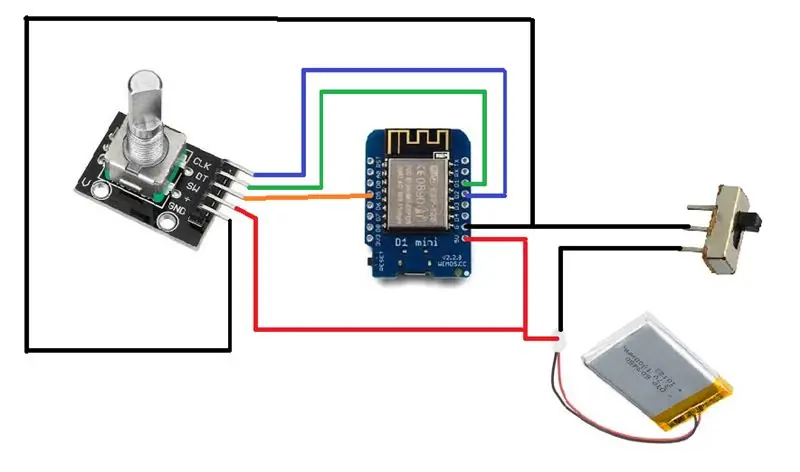


Պտտվող կոդավորիչի միջերես
CLK → D2
DT → D1
SW → D5
GND → Gnd
+ → 5 վ
Պտտվող կոդավորիչը օգտագործվում է բաց թողնվածների քանակը հաշվելու համար: Այս պտտվող կոդավորիչը հայտնի է նաև որպես քառակուսային ծածկագրիչ կամ հարաբերական պտտվող կոդավորիչ, և դրա ելքը քառակուսի ալիքների իմպուլսների շարք է:
Soldոդումից առաջ տեղադրեք encoder_knob հատվածը պտտվող կոդավորիչի մեջ և դրա մեջ տեղադրեք M4 Nut, ինչպես ցույց է տրված նկարում:
Testոդումից առաջ ստուգեք բոլոր մասերը: Sոդեք բոլոր բաղադրիչները, ինչպես ցույց է տրված սխեմայի սխեմայում: Soldոդման ժամանակ օգտագործեք հիմնական բռնակը, այնպես որ կստանաք մետաղալարերի երկարության և բաղադրամասերի տեղադրման արդար պատկերացում: Օգտագործեք նկարները որպես հղում:
Քայլ 4: Տեղադրեք առանցքակալը և էլեկտրոնիկան



Վերցրեք հիմնական բռնակը և 624zz կրողը: Տեղադրեք 624zz առանցքակալը հիմնական բռնակի մեջ, ինչպես ցույց է տրված նկարում: Եթե դուք պատշաճ կերպով հանել եք բոլոր 3D տպված հենարանները հիմնական բռնակից, ապա կրողը հիանալի տեղավորվում է անցքի մեջ: Առանցքակալն օգտագործվում է շփումը և հարթ պտույտը նվազեցնելու համար:
Նախքան ամբողջ էլեկտրոնիկայի տեղադրումը ներսում, համոզվեք, որ ամեն ինչ ճիշտ է աշխատում: Կոդավորիչն ստուգելու համար օգտագործեք կցված կոդը: Վերբեռնեք այս ուրվագիծը Wemos d1 mini- ում, բացեք սերիական մոնիտորը և պտտեք ծածկագրիչը և արդյունքը ստուգեք սերիական մոնիտորի վրա:
Այժմ տեղադրեք բոլոր եռակցված էլեկտրոնիկայի բաղադրիչները հիմնական բռնակի մեջ, ինչպես ցույց է տրված նկարներում: Համոզվեք, որ լարերը խճճված չեն պտտվող կոդավորիչի հետ: Պտտվող կոդավորիչը պետք է պտտվի առանց որևէ միջամտության:
Քայլ 5: Պարանն ամրացրեք հիմնական բռնակին



Այժմ վերցրեք rope_holder- ի մասը, M4 Nut և M4 պտուտակը: Տեղադրեք m4 ընկույզը պարանի մեջ և այնուհետև տեղադրեք M4 պտուտակը ընկույզի մեջ:
Վերցրեք պտուտակաձողի տեղադրված պտուտակն ու ամրացրեք այն պտուտակավոր կոդավորիչի ընկույզին: Rotary կոդավորիչին ամրացնելու համար տեղադրեք այն առջևի կողմի անցքի միջով: Այժմ պտտեք այն պտտվող կոդավորիչին ամրացնելու համար:
Տեղադրեք mainHandle_cover հատվածը վերևում ՝ պարիսպը ծածկելու համար: Այն ամրացնելու համար օգտագործեք 0.320 դյույմանոց ամրացման պտուտակներ:
Հեռացրեք պարանը պատրաստի բաց թողնող պարանից և մի ծայրը ամրացրեք պարան_հոդի հատվածին: Օգտագործեք նկարները հղման համար:
Ստուգեք, որ ջրհորի պտտվող կոդավորիչը սահուն կամ ոչ պտտվում է ՝ պարանը ձեռքով պտտելով: Բացի այդ, համոզվեք, որ կարող եք սեղմել պտտվող կոդավորիչի կոճակը `սեղմելով պարան_պահիչի հատվածը: Եթե պտտվող կոդավորիչը սահուն պտտվում է, և դուք կարող եք սեղմել պտտվող կոդավորիչի կոճակը, ապա հիմնական բռնակը պատրաստ է:
Քայլ 6: Հավաքեք երկրորդ բռնակը




Այս քայլը պարտադիր չէ: Կարող եք նաև օգտագործել պատրաստի պարանով բռնակ:
Օգտագործեք այս 3D տպագիր մասերը ՝ երկրորդ բռնակը հավաքելու համար ՝ second_handle, secondHandle_cover և secondHandle_ropeHolder:
Նախքան հավաքելը, համոզվեք, որ դուք մաքրել եք բոլոր 3D տպագիր հենարանը երկրորդ բռնակից: Օգտագործեք փորված մեքենա կամ աքցան `հենարանը մաքրելու համար:
Վերցրեք 608zz կրող և տեղադրեք այն բռնակի առջևի մասի անցքի մեջ: Այնուհետև վերցրեք պարանի մյուս ծայրերը և տեղադրեք այն երկրորդ բռնակի մեջ կրող անցքի միջով: Այժմ տեղադրեք պարանի ծայրը պարանի ամրացնողի մեջ և քաշեք պարանը, որպեսզի պարանն ամրացվի առանցքակալի անցքի մեջ: Դրանից հետո ծածկեք երկրորդ բռնակի ծայրը `ամրացնելով ծածկը:
Քայլ 7: Հավաքված բաց թողնելու պարան



Երկու բռնակներ հավաքելուց հետո ձեր բաց թողնելը պետք է ունենա այս տեսքը: Այժմ պարան բաց թողնելը պատրաստ է: եկեք այն դարձնենք խելացի ՝ Wemos- ում ծածկագիր վերբեռնելով:
Քայլ 8: Կոդի բացատրություն
Այս սարքի աշխատանքը պարզ է: Կան 4 հիմնական մասեր, առաջինը `WiFi- ին միանալն է, երկրորդը` բացթողումների քանակը հաշվելը, երրորդը `բաց թողնելը և այրված կալորիաները հաշվարկել, իսկ չորրորդը` այս տվյալները ուղարկել ինտերնետային էջ և մուտքագրել տվյալները Thingspeak- ին:
Միացեք WiFi- ին
WiFiManager- ը հիանալի գրադարան է ՝ ձեր ESP8266 նախագծերին ավելացնելու համար, քանի որ այս գրադարանից օգտվելն այլևս պետք չէ կոդավորել ձեր ցանցի հավատարմագրերը (SSID և գաղտնաբառ): Ձեր ESP- ն ինքնաբերաբար կմիանա հայտնի ցանցին կամ կստեղծի Մուտքի կետ, որը կարող եք օգտագործել ցանցի հավատարմագրերը կազմաձևելու համար: Ահա թե ինչպես է աշխատում այս գործընթացը.
Բաց թողումների քանակի հաշվարկ
Ես օգտագործել եմ նույն ծածկագիրը, որը մենք օգտագործում էինք կոդավորիչների փորձարկման համար `բաց թողնվածների թիվը հաշվելու համար: Մեկ բաց թողնելու համար կոդավորիչը տալիս է սերիալային մոնիտորի 5 համարը: Ես փորձեցի 50 բաց թողնելուց հետո վերցրեցի կոդավորողի միջին հաշվարկը 1 բաց թողնելու համար: Մի քանի փորձարկումներից և փորձարկումներից հետո 1 բաց թողնողի համար հաշվում է 5. Այսպիսով, եթե կոդավորիչի թիվը 5 է, նշանակում է, որ 1 բաց թողնված է ավարտված:
Հաշվարկեք Բաց թողնելու տոկոսադրույքը
Մեկ րոպեում բաց թողնելու արագությունը հաշվարկելու համար ես պահեցի սկզբի ժամանակը `օգտագործելով millis () գործառույթը փոփոխականի մեջ: Այն հաշվարկում է բաց թողնելու տոկոսադրույքը յուրաքանչյուր 20 հաշվարկից հետո ՝ օգտագործելով այս բանաձևը, Բաց թողնելը = բաց թողնելը/ժամանակը
Հաշվեք այրված կալորիաները
Յուրաքանչյուր գործունեություն էներգիայի տարբեր ծախսերի կարիք ունի: Հանգիստ տեմպերով քայլելը, անշուշտ, ավելի քիչ կալորիաներ կվառի, քան վազքը կամ աերոբիկան: Էներգիայի այս ծախսը, որպես կանոն, արտահայտվում է MET- ով ՝ առաջադրանքի մետաբոլիկ համարժեքով: Այս միջոցը ցույց է տալիս, թե քանի կալորիա եք այրում մեկ ժամվա գործունեության և մեկ կիլոգրամ մարմնի քաշի համար: Դուք կարող եք հեշտությամբ ընտրել մեր կալորիաների այրման հաշվիչի գործունեության բազմաթիվ տեսակներից մեկը: Օրինակ, քայլելն ունի MET արժեք 3.8, իսկ արշավն արդեն 6. Որքան բարձր է այս արժեքը, այնքան ավելի շատ էներգիա է պահանջում առաջադրանքը: Ո՞րն է, ուրեմն, 1 MET- ը: Այն սահմանվում է որպես որոշակի ֆիզիկական գործունեության ընթացքում մեկ միավորի ընթացքում ծախսվող էներգիայի հարաբերակցություն 3.5 մլ O₂/(կգ · րոպե) հղման արժեքին: Որոշ թթվածնի վերահաշվարկից և միլիլիտր թթվածնի կալորիա փոխարկելուց հետո մենք հասնում ենք վերջնական բանաձևի. Մեր կալորիաների այրման հաշվիչը օգտագործում է վերը նշված բանաձևը `այրված կալորիաների առավել ճշգրիտ գնահատման համար: Եթե ցանկանում եք ձեռքով կատարել ձեր հաշվարկները, կարող եք նաև օգտագործել այս հավասարման պարզեցված տարբերակը. Դա 100% ճիշտ չէ; միևնույն է, այն տալիս է բավական լավ արդյունք, որը կարող է օգտագործվել կալորիականության կորուստը գնահատելու համար: Այս մասին ավելի մանրամասն ՝
Displayուցադրել հաշվարկը վեբ էջում
Բոլոր տվյալները ստանալուց հետո մենք դրանք կուղարկենք վեբ էջ ՝ օգտագործելով WebSocket- ը: WebSocket- ը TCP կապը բաց պահող տեխնոլոգիա է, այնպես որ կարող եք անընդհատ տվյալներ ուղարկել այս ու այն կողմ ESP- ի և հաճախորդի միջև ՝ ցածր ուշացումով: Եվ քանի որ դա TCP- ն է, վստահ եք, որ փաթեթները անփոփոխ կժամանեն:
ESP- ն հյուրընկալում է վեբ էջ, որի կենտրոնական միավորն է `վերևում բաց թողնված տոկոսադրույքը և կալորիաները: 1 սահնակ վերին աջ անկյունում `բաց թողնելու գործունեություն իրականացնող անձի քաշը սահմանելու համար: Քաշի արժեքը դիտարկիչից ESP- ին փոխանցվում է WebSocket միացման միջոցով: Գործողությունների նիստը բաց թողնելու համար սեղմեք կոդավորիչի կոճակը և սկսեք գործունեությունը: Դուք կարող եք իրական ժամանակում բաց թողնել հաշվարկը ինտերնետում:
Վերբեռնեք տվյալները Thingspeak:
ThingSpeak- ը անվճար վեբ ծառայություն է, որը թույլ է տալիս հավաքել և պահել սենսորային տվյալները ամպի մեջ և մշակել «Իրերի ինտերնետ» հավելվածներ: Ստեղծեք հաշիվ Thingspeak- ում և ստեղծեք նոր ալիք: Ստեղծեք երեք դաշտ այդ ալիքի համար: Մեկը հաշվարկը բաց թողնելու համար, երկրորդը `բաց թողնելու տոկոսադրույքը և երրորդը` այրված կալորիաները: Կոդում օգտագործեք Write_Key ալիքը: Տվյալները Thingspeak- ում վերբեռնելու համար, երբ ձեր գործողություններն ավարտելուց հետո նորից սեղմեք նույն կոճակը: ESP- ը տվյալները կբեռնի Thingspeak- ում:
Քայլ 9: Վերբեռնեք ծածկագիրը


Նախքան ծածկագիրը վերբեռնելը, փոխեք Thingspeak բանալին ծածկագրում: Ստեղծեք նոր ալիք Thingspeak- ում և օգտագործեք այդ ալիքի բանալին ծածկագրում: Ստեղծեք հաշիվ Thingspeak- ում, եթե նոր եք Thingspeak- ում, ստեղծեք նոր ալիք և օգտագործեք այդ ալիքների բանալին այստեղ:
Օգտագործեք միկրո USB մալուխը `Wemos d1 մինի սարքը ծրագրավորելու համար: Բացեք Arduino IDE- ն և վերբեռնեք այս կոդը
Քայլ 10: Եկեք սկսենք բաց թողնել
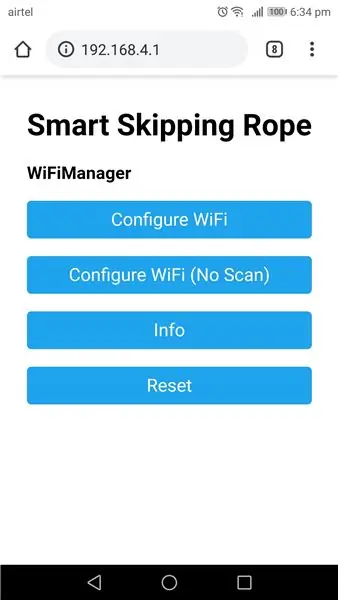
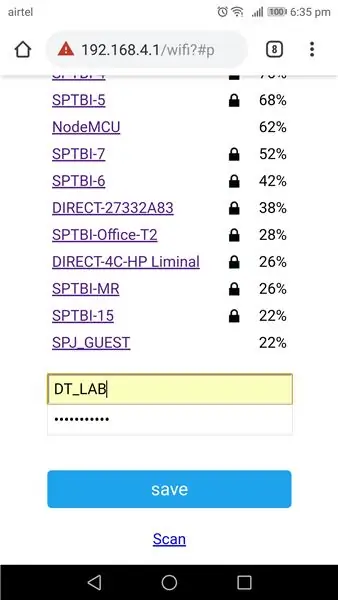
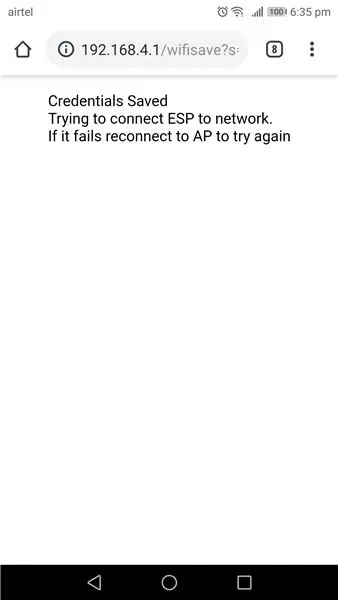
- Wemos սարքում կոդը վերբեռնելուց հետո հանեք միկրո USB մալուխը և միացրեք անջատիչը `Wemos d1 mini- ն մարտկոցի միջոցով միացնելու համար:
- Միացնելուց հետո Wemos սարքը միացրեք WiFi ցանցին: Այն WiFi- ին միացնելու համար կարող եք կամ օգտագործել ձեր բջջային հեռախոսը/նոութբուքը `խելացի բաց թողնելու պարանի սարքին միանալու համար: Այնուհետև բացեք ձեր դիտարկիչը և մուտքագրեք հետևյալ IP հասցեն ՝ 192.168.4.1: Սա բեռնում է հաջորդ վեբ էջը, որտեղ կարող եք սահմանել ձեր Wi-Fi հավատարմագրերը: Այժմ այս էջի միջոցով կարող եք միացնել ձեր խելացի բաց թողնելու պարանը WiFi ցանցին:
- Ձեր սարքը WiFi ցանցին միացնելուց հետո գտեք ձեր բաց թողնող սարքի IP հասցեն: IP հասցեն գտնելու համար օգտագործեք մատը (android/ios ծրագիրը) կամ առաջադեմ IP սկաների ծրագիրը: Բացեք վեբ զննարկիչը ձեր հեռախոսի կամ նոութբուքի վրա և մուտքագրեք այս IP հասցեն և սեղմեք Enter: Դուք կտեսնեք բաց թողնելու հաշվիչի էջը:
- Սահմանեք ճիշտ քաշը ՝ օգտագործելով վերին աջ անկյունի սահիկը:
- Գործողությունը սկսելու համար սեղմեք կոդավորիչի կոճակը: Այժմ դուք կարող եք կատարել ձեր բաց թողնելու գործունեությունը: Բաց թողնելիս կարող եք տեսնել բաց թողնելու հաշվարկը, շրջանցման տոկոսադրույքը և կալորիաները, որոնք այրվել են:
- Կրկին սեղմեք նույն կոճակը, երբ ավարտեք ձեր բաց թողնելը: Կոճակը երկրորդ անգամ սեղմելուց հետո բոլոր տվյալները (բաց թողնելը, բաց թողնելը և այրված կալորիաները) կբեռնվեն Thingspeak- ում: Այսպիսով, դուք կարող եք հետևել ձեր ամենօրյա շրջանցման գործունեությանը:
- Մեկ լիցքավորմամբ, եթե այն օգտագործում եք օրական 2-3 ժամ, այս սարքը կարող է աշխատել մինչև 7-8 օր: Մարտկոցը լիցքավորելու համար միացրեք միկրո USB մալուխը Wemos սարքին և մարտկոցը կսկսի լիցքավորվել: (լիցքավորման ընթացքում միացրեք անջատիչը): Հեռացրեք միկրո USB մալուխը մեկ ժամ հետո, քանի որ ցուցիչ չի լիցքավորվում:
Վայելեք բաց թողնելը, եղեք մարզված և մնացեք ստեղծագործ:
Խորհուրդ ենք տալիս:
Խելացի գրասեղանի LED լույս - Խելացի լուսավորություն W/ Arduino - Neopixels Workspace: 10 քայլ (նկարներով)

Խելացի գրասեղանի LED լույս | Խելացի լուսավորություն W/ Arduino | Neopixels Workspace. Այժմ մի օր մենք շատ ժամանակ ենք անցկացնում տանը ՝ ուսումնասիրելով և աշխատելով վիրտուալ կերպով, ուստի ինչու՞ մեր աշխատանքային տարածքն ավելի մեծ չդարձնել Arduino և Ws2812b լուսադիոդների վրա հիմնված սովորական և խելացի լուսավորության համակարգով: Ահա ես ձեզ ցույց եմ տալիս, թե ինչպես կառուցել ձեր Smart Գրասեղանի LED լույս, որը
Պարան մագլցող ռոբոտ. 4 քայլ

Պարան բարձրանալու ռոբոտ. Ես Տանվեշ եմ: Տնային աշխատանքս ավարտելուց հետո ինչ -որ ստեղծագործություն էի անում: Ես պատրաստեցի պարան բարձրանալու ռոբոտ ՝ APJ Աբդուլ Քալամի ոգեշնչմամբ: Սա իմ հայտնագործություններից մեկն է:
Պարան բարձրացող ռոբոտը կոտրված 3D գրիչից. 12 քայլ (նկարներով)

Պարան բարձրացող ռոբոտը կոտրված 3D գրիչից. 3D գրիչները հիանալի գործիք են ձեր երեխաների ստեղծագործական կարողությունները զարգացնելու համար: Բայց ի՞նչ կարող եք անել, երբ ձեր 3D Doodler Start- ը դադարում է աշխատել և չի կարող վերանորոգվել: Մի գցեք ձեր 3D գրիչը աղբարկղ: Որովհետև այս խրատականում ես կսովորեցնեմ ձեզ, թե ինչպես փոխակերպել
Nabito [Բաց վարդակից V2]. Խելացի հաշվիչ էլեկտրական լիցքավորման համար. 10 քայլ (նկարներով)
![Nabito [Բաց վարդակից V2]. Խելացի հաշվիչ էլեկտրական լիցքավորման համար. 10 քայլ (նկարներով) Nabito [Բաց վարդակից V2]. Խելացի հաշվիչ էլեկտրական լիցքավորման համար. 10 քայլ (նկարներով)](https://i.howwhatproduce.com/images/001/image-1890-126-j.webp)
Nabito [Open Socket V2]. Խելացի հաշվիչ էլեկտրական լիցքավորման համար. Սա Nabito- ի կառուցման երկրորդ ուղեցույցն է [բաց վարդակից), առաջին տարբերակը կարելի է գտնել հետևյալ հասցեով ՝ Nabito [բաց վարդակ] v1 Այս բլոգում թվարկում եմ այս նախագծի ստեղծման պատճառները գրառում. Էլեկտրամատակարարումը անիմաստ է բնակիչների համար Ի՞նչ է դա:
Ավելացրեք նվագարկման/բաց թողնելու կոճակ ձեր անկախ CD-ROM սկավառակին `4 քայլ

Ավելացրեք նվագարկման/բաց թողնելու կոճակ ձեր անկախ CD-ROM սկավառակին. ….. Մի խանգարեք, կարող եք մեկը ավելացնել Cd կրիչներին, > > > > կարդալ
